HyperMesh 视觉控制

在 HyperMesh 中,模型视角控制可通过标准视图(Standard Views)工具栏、三维视图控制(3D View Controls)工具栏以及鼠标实现。
(1) 标准视图工具栏图标。
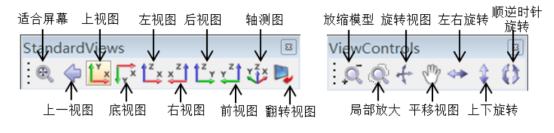
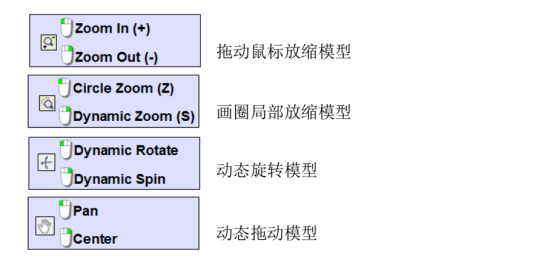
(2) 鼠标控制- 显示控制的推荐操作方法是使用鼠标。配合键盘上的 CTRL 键,鼠标可实现旋转、放缩和平移等操作。
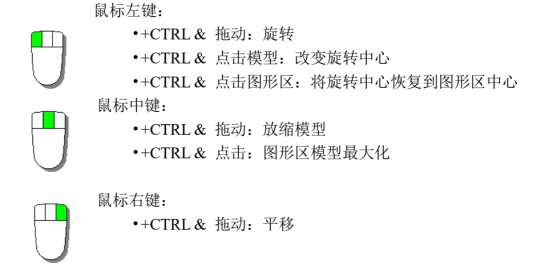
选择 Preferences>Geometry Options 命令或点击“O”键,进入几何选项面板,修改 rotate angle 和 zoom factor 可分别修改鼠标操作时旋转角度及放缩比例。
1.5.2 视图模式
(1) 单元
线框模式(Wireframe) 渲染模式(Shaded)

(2) 几何
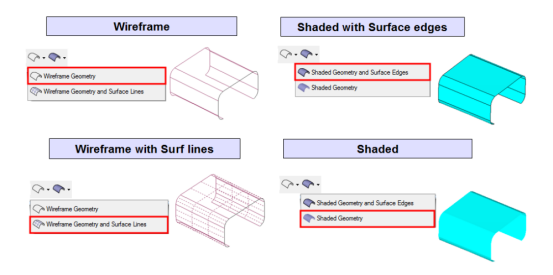
1.5.3 可见性控制
HyperMesh 应用隐藏工具可实现对象的可见性控制。隐藏工具位于显示工具栏,其用法描述如下:
MASK(隐藏):隐藏所选对象
REVERSE(变换):变换隐藏和显示对象的可见性
UNMASK ADJACENT(显示相邻对象):显示显示对象的相邻对象
UNMASK ALL(显示全部):显示全部对象
MASK NOT SHOWN(隐藏未显示对象):隐藏图形区外的所有对象
SPHERICAL CLIPPING(圆截面):设置圆截面,仅显示截面内的模型
FIND(查询):查询对象(如使用对象编号)
DISPLAY NUMBERS(显示编号):打开和关闭对象编号
DISPLAY ELEMENT HANDLES(显示单元标识):打开和关闭单元标识符
DISPLAY LOAD HANDLES(显示载荷标识):打开和关闭载荷标识符
CHANGE LOAD VECTOR(改变载荷方向):改变某点处的载荷方向
DISPLAY FIXED POINTS(显示硬点):打开和关闭硬点
1.5.4 模型浏览器
模型浏览器(Model Browser)是控制模型视图属性的强大工具。应用模型浏览器可实现:
• 打开和关闭集合中的几何显示 和单元显示 。
• 控制集合的显示颜色(右击调色板)。
• 在组件列表中右击鼠标可创建、编辑、删除组件以及控制组件显示属性。
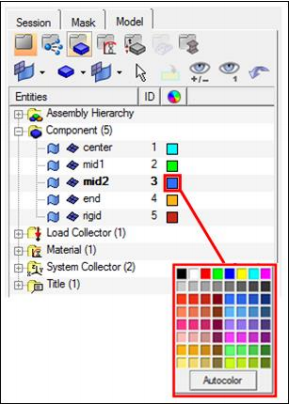
图 1-19 模型浏览器
HyperMesh 视觉控制是 HyperMesh 教程中的重要章节,可以帮助 CAE 初学者了解 HyperMesh 的操作使用流程与理论措施,HyperMesh 是行业内比较有名的仿真软件项目品牌,希望大家好好利用起来。
【推荐内容】










评论